手机看视频必备:RMVB转3GP详细步骤分享
大家好呀!作为一个经常在手机上追剧看电影的游戏玩家,今天想和大家分享一下如何把RMVB格式的视频转换成适合手机播放的3GP格式。虽然现在手机性能越来越强,支持的格式也越来越多,但有时候还是会遇到一些老视频需要转换格式才能流畅播放的情况。
为什么需要转换格式?

首先说说为什么要转换格式吧。RMVB是一种比较老的视频格式,虽然压缩率不错,画质也还行,但很多手机原生不支持播放。而3GP虽然画质一般,但体积小,兼容性好,特别适合在手机上观看。我记得以前用诺基亚手机的时候,3GP可是主流格式呢!
准备工作
在开始转换之前,我们需要准备几样东西:
小编温馨提醒:本站只提供游戏介绍,下载游戏推荐游戏酒吧,游戏酒吧提供3A单机游戏大全,点我立即前往》》》单机游戏下载专区
1. 一台电脑(Windows或Mac都可以)
2. 需要转换的RMVB格式视频文件
3. 一款好用的视频转换软件
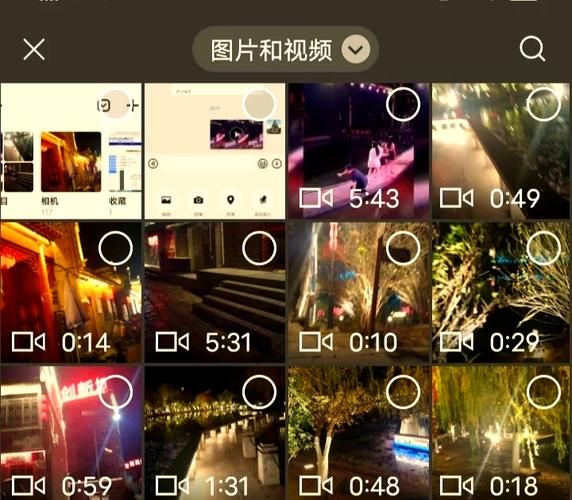
4. 一条数据线(用来把转换好的视频传到手机上)
转换软件推荐
市面上有很多视频转换软件,我试过不少,这里给大家推荐几款我觉得不错的:
| 软件名称 | 优点 | 缺点 |
|---|---|---|
| Format Factory | 免费、支持格式多、操作简单 | 界面有点老旧 |
| HandBrake | 开源免费、转换质量高 | 设置选项较多,新手可能需要适应 |
| Any Video Converter | 界面友好、转换速度快 | 免费版有广告 |
我个人比较喜欢用Format Factory,因为它完全免费,而且支持几乎常见的视频格式转换。下面我就以Format Factory为例,详细说说转换步骤。

详细转换步骤
步:下载安装Format Factory
首先我们需要下载Format Factory软件。可以直接在百度搜索"Format Factory 官网下载",找到官方网站下载新版本。安装过程很简单,一路"下一步"就可以了。
第二步:打开软件并选择转换格式
安装完成后打开软件,你会看到一个很直观的界面。我们需要点击左侧的"视频"选项,然后在弹出的列表中选择"转到3GP"。
第三步:添加要转换的文件

点击"添加文件"按钮,找到你电脑上存放的RMVB视频文件。可以一次添加多个文件进行批量转换,省时省力。
第四步:设置输出参数
添加文件后会弹出一个设置窗口,这里我们可以调整一些参数:
1. 输出配置:建议选择"高质量",这样画质会好一些
2. 输出文件夹:选择一个容易找到的文件夹存放转换后的文件
3. 视频大小:可以根据手机屏幕分辨率来设置,一般选择"原大小"就行

第五步:开始转换
设置完成后点击"确定"回到主界面,然后点击右上角的"开始"按钮,转换就开始了。转换时间取决于视频大小和电脑性能,一般几分钟就能搞定一个普通长度的视频。
第六步:传输到手机
转换完成后,找到输出文件夹里的3GP文件,用数据线连接到手机,把文件复制到手机存储中就可以了。现在很多手机也支持无线传输,用微信文件传输助手或者QQ发送到手机也很方便。
一些小技巧
1. 批量转换:如果你有很多RMVB文件需要转换,可以一次性添加进去,软件会按顺序自动转换,不用一个个操作。

2. 保持画质:虽然3GP格式本身画质有限,但在转换时选择高质量设置,还是能尽量保留更多细节的。
3. 文件命名:建议在转换前给文件取个好记的名字,特别是批量转换时,方便以后查找。
4. 定期清理:转换完成后记得清理电脑上的临时文件,避免占用太多存储空间。
常见问题解答
Q:转换后视频没有声音怎么办?
A:可能是编解码器尝试重新安装软件或者换一个转换工具。
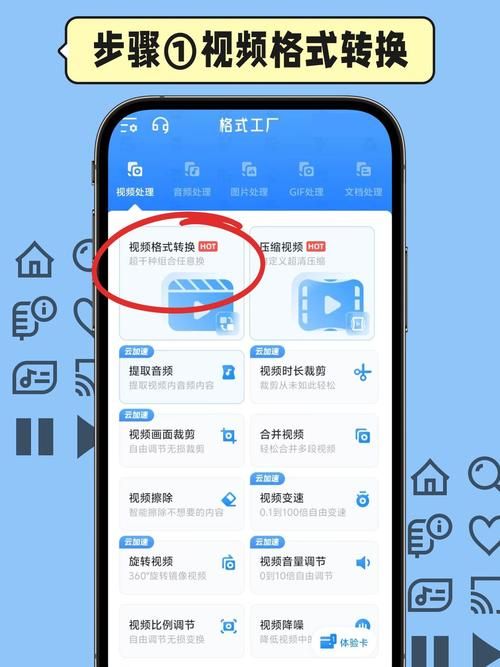
Q:转换速度很慢是怎么回事?
A:视频越长、分辨率越高转换时间越长,可以尝试关闭其他占用CPU的程序。
Q:转换后的文件比原来大很多?
A:检查一下输出设置,可能是比特率设置过高导致的。
其他替代方案
除了用电脑软件转换,现在也有一些手机APP可以直接在手机上转换视频格式,比如"视频转换器"、"格式工厂手机版"等。不过手机端的转换速度一般比电脑慢,而且处理大文件时可能会卡顿。

如果你只是偶尔需要转换一两个小视频,也可以试试在线转换网站,不用安装软件,直接上传文件转换。但要注意隐私重要视频不建议用在线工具。
写在后
虽然现在手机性能越来越强,直接播放高清视频都没但掌握基本的视频格式转换技能还是很有用的。特别是遇到一些老资源或者特殊格式时,能够自己动手解决不用到处求人帮忙。
转换过程其实很简单,关键是要选对工具和设置。刚开始可能会遇到一些小多试几次就熟练了。记住,转换前好备份原文件,以防万一操作失误导致文件损坏。
你平时会在手机上看什么类型的视频呢?有没有遇到过格式不兼容的欢迎分享你的经验和解决方法!